Hur kalibrerar du kompassen på din Android-telefon?
Miscellanea / / November 28, 2021
Navigering är en av flera viktiga aspekter som vi är starkt beroende av våra smartphones för. De flesta människor, särskilt millennials, skulle med största sannolikhet gå vilse utan appar som Google Maps. Även om dessa navigeringsappar för det mesta är korrekta, finns det tillfällen då de inte fungerar. Detta är en risk som du inte skulle vilja ta, särskilt när du reser i en ny stad.
Alla dessa appar bestämmer din plats med hjälp av GPS-signalen som sänds och tas emot av din enhet. En annan viktig komponent som hjälper till med navigering är den inbyggda kompassen på din Android-enhet. I de flesta fall är en okalibrerad kompass ansvarig för att göra navigeringsappar gå bärsärkagång. Därför, om du någon gång upptäcker att den gamla goda Google Maps vilseleder dig, se till att kontrollera om din kompass är kalibrerad eller inte. För er som aldrig har gjort det förut kommer den här artikeln att vara din handbok. I den här artikeln kommer vi att diskutera de olika sätt som du kan kalibrera kompassen på din Android-telefon.
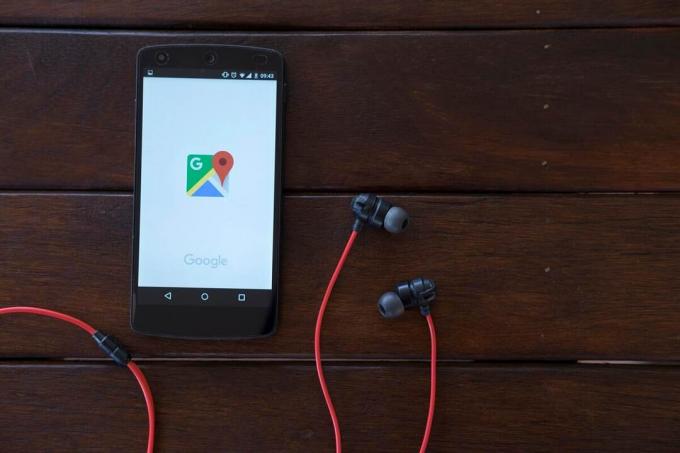
Innehåll
- Hur kalibrerar du kompassen på din Android-telefon?
- 1. Kalibrera din kompass med Google Maps
- 2. Aktivera högprecisionsläge
- 3. Kalibrera din kompass med hjälp av Secret Service-menyn
Hur kalibrerar du kompassen på din Android-telefon?
1. Kalibrera din kompass med Google Maps
Google kartor är den förinstallerade navigeringen på alla Android-enheter. Det är i stort sett den enda navigeringsappen du någonsin kommer att behöva. Som nämnts tidigare beror noggrannheten hos Google Maps på två faktorer, kvaliteten på GPS-signalen och känsligheten hos kompassen på din Android-telefon. Även om styrkan på GPS-signalen inte är något som du kan kontrollera, kan du absolut se till att kompassen fungerar korrekt.
Nu, innan vi fortsätter med detaljerna om hur du kalibrerar din kompass, låt oss först kontrollera om kompassen visar rätt riktning eller inte. Kompassens noggrannhet kan enkelt uppskattas med hjälp av Google Maps. Allt du behöver göra är att starta appen och leta efter en blå cirkulär prick. Den här punkten indikerar din nuvarande plats. Om du inte kan hitta den blå pricken, tryck sedan på Platsikon (ser ut som en bullseye) på skärmens nedre högra sida. Lägg märke till den blå strålen som kommer från cirkeln. Strålen ser ut som en ficklampa som kommer från den cirkulära punkten. Om strålen sträcker sig ut för långt betyder det att kompassen inte är särskilt exakt. I det här fallet kommer Google Maps automatiskt att uppmana dig att kalibrera din kompass. Om inte, följ stegen nedan för att manuellt kalibrera din kompass på din Android-telefon:
1. Klicka först på blå cirkulär punkt.

2. Detta kommer att öppna Platsmenyn som ger detaljerad information om din plats och omgivning som parkeringsplatser, närliggande platser etc.
3. Längst ner på skärmen hittar du Kalibrera kompassen alternativ. Tryck på den.
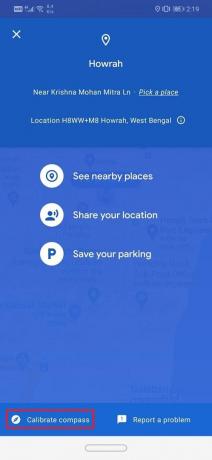
4. Detta tar dig till Kompasskalibreringssektion. Här måste du följa instruktioner på skärmen för att kalibrera din kompass.
5. Du måste flytta din telefon på ett specifikt sätt för att göra figur 8. Du kan hänvisa till animationen för en bättre förståelse.
6. Din kompasss noggrannhet kommer att visas på din skärm som låg, medel eller hög.
7. När kalibreringen är klar, du kommer automatiskt till startsidan för Google Maps.
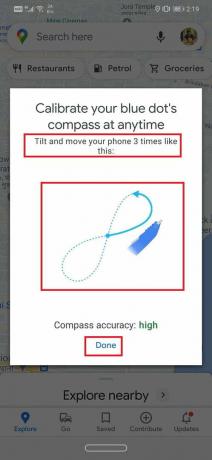
8. Alternativt kan du också trycka på Gjort knappen när önskad noggrannhet har uppnåtts.
Läs också:Hitta GPS-koordinat för vilken plats som helst
2. Aktivera högprecisionsläge
Förutom att kalibrera din kompass kan du också aktivera läget med hög noggrannhet för platstjänster för att förbättra prestanda för navigeringsappar som Google maps. Även om det förbrukar lite mer batteri, är det definitivt värt det, särskilt när du utforskar en ny stad eller stad. När du aktiverar högnoggrannhetsläget kommer Google maps att kunna bestämma din plats mer exakt. Följ stegen nedan för att se hur:
1. För det första, öppna inställningar på din mobil.
2. Klicka nu på Plats alternativ. Beroende på OEM och dess anpassade användargränssnitt kan det också märkas som Säkerhet och plats.

3. Här, under fliken Plats, hittar du Googles platsnoggrannhet alternativ. Tryck på den.
4. Efter det väljer du helt enkelt Hög precision alternativ.

5. Det är det, du är klar. Från och med nu kommer appar som Google maps att ge mer exakta navigeringsresultat.
3. Kalibrera din kompass med hjälp av Secret Service-menyn
Vissa Android-enheter låter dig komma åt deras hemliga servicemeny för att testa olika sensorer. Du kan ange en hemlig kod i knappsatsen och den öppnar den hemliga menyn åt dig. Om du har tur kan det fungera för dig direkt. Annars måste du rota din enhet för att komma åt den här menyn. Den exakta processen kan variera från en enhet till en annan, men du kan prova följande steg och se om det fungerar för dig:
1. Det första du behöver göra är att öppna Uppringare pad på din telefon.
2. Skriv nu in "*#0*#” och tryck på Ringknapp.
3. Detta bör öppna Hemlig meny på din enhet.
4. Välj nu från listan över alternativ som visas som brickor Sensor alternativ.

5. Du kommer att kunna se lista över alla sensorer tillsammans med data som de samlar in i realtid.
6. Kompassen kommer att betecknas som Magnetisk sensor, och du hittar också en liten cirkel med en visare som pekar mot norr.

7. Observera noga och se om linjen som går genom cirkeln är blå till färgen eller inte och om det finns nummer tre skrivet bredvid.
8. Om ja, betyder det att kompassen är kalibrerad. En grön linje med siffran två indikerar dock att kompassen inte är korrekt kalibrerad.
9. I det här fallet måste du flytta telefonen i åtta rörelser (som diskuterats tidigare) flera gånger.
10. När kalibreringen är klar kommer du att se att linjen nu är blå med siffran tre skrivet bredvid den.
Rekommenderad:
- Hur man förbättrar GPS-noggrannheten på Android
- Åtgärda att Google Maps inte visar vägbeskrivningar i Android
- 8 sätt att åtgärda Android GPS-problem
- Hur tar man bort Xbox Game Speech Window?
Vi hoppas att du tycker att denna information är användbar och att du har kunnat göra det kalibrera kompassen på din Android-telefon. Människor blir ofta förbryllade när deras navigeringsappar inte fungerar. Som nämnts tidigare är orsaken bakom detta oftast en osynkroniserad kompass. Se därför alltid till att kalibrera din kompass då och då. Förutom att använda Google Maps finns det andra appar från tredje part som du kan använda för detta ändamål. Appar som GPS Essentials låter dig kalibrera inte bara din kompass utan även testa styrkan på din GPS-signal. Du hittar också massor av gratis kompassappar i Play Butik som hjälper dig att kalibrera kompassen på din Android-telefon.



